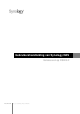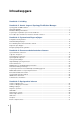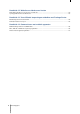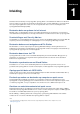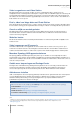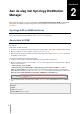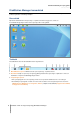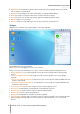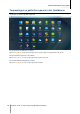User manual
Gebruikershandleiding van Synology NAS
Gebaseerd op DSM 5,2
6 Hoofdstuk 1: Inleiding
Video’s organiseren met Video Station
Met Video Station kunt u uw collectie van films, tv-shows en zelfgemaakte video's organiseren in een
mediaplatform waar u videofragmenten kunt bekijken en afspelen. Met een USB DTV-dongle die u aansluit op uw
Synology NAS kunt u digitale tv-programma's livestreamen en opnemen. Bovendien kunt u videometagegevens
die rechtstreeks van het internet worden opgehaald bekijken en bewerken. U kunt ook video's naar uw iPhone of
iPad streamen om ze af te spelen.
Foto's, video's en blogs delen met Photo Station
Photo Station biedt u de vrijheid om foto's en video's te delen via het internet zonder complexe uploadprocedures.
Er is bovendien een blogsysteem ingebouwd zodat u ervaringen en ideeën eenvoudig kunt delen op het internet.
Overal en altijd van muziek genieten
Met Audio Station kunnen gebruikers muziek op Synology NAS beluisteren vanaf een aangesloten iPod of
internetradiostations streamen. Gebruikers kunnen bovendien met een webbrowser via het internet muziek
streamen van het Synology NAS.
Websites hosten
Met de functie Virtual Host kunt u met behulp van Web Station, met ondersteuning van PHP en MySQL, tot 30
websites hosten.
Video's opnemen met IP-camera's
Surveillance Station biedt u de mogelijkheid om via het netwerk video's te beheren, weer te geven en op te
nemen van meerdere IP-camera's. Via de webgebaseerde beheerinterface van Surveillance Station kunt u in
realtime camerabeelden bekijken en continu video's opnemen in de modi bewegingsdetectie of alarmopname.
Meerdere Synology NAS-apparaten beheren
Met Synology CMS (Central Management System) kunt u op een efficiënte en eenvoudige wijze meerdere
Synology NAS-servers beheren. Na de installatie van CMS kunt u uw Synology NAS aanwijzen als CMS-host en
andere servers aanwijzen als beheerde servers. De CMS-host biedt een enkele interface om beheerde servers te
controleren en bij te houden.
Ontdek meer toepassingen met Package Center
Package Center reikt intuïtiviteit en gebruiksgemak aan gebruikers aan om eenvoudig een brede waaier van
toepassingen (in pakketten) te installeren en bij te werken. Doorblader alle beschikbare toepassingen en
selecteer de toepassingen die het best aansluiten bij uw behoeften. Dit kan allemaal in enkele muiskliks.
Afdrukserver instellen
USB- of netwerkprinters die met uw Synology NAS zijn verbonden, kunnen gedeeld worden door clientcomputers
over het LAN. Daarnaast kunt u, dankzij ondersteuning voor AirPrint, vanaf een iOS-toestel op de printer
afdrukken. Dankzij ondersteuning voor Google Cloud Print kunt u op de printer afdrukken wanneer u
gebruikmaakt van producten en diensten van Google.
2
Onlinebronnen
Vindt u hier niet wat u zoekt, raadpleeg dan DSM Help of de onderstaande onlinebronnen van Synology.
Kennisdatabase: www.synology.com/support
Forum: forum.synology.com
Download Center: www.synology.com/support/download.php
Technische ondersteuning: myds.synology.com/support/support_form.php
---------
1
USBCopy of SDCopy wordt alleen ondersteund op specifieke modellen. Ga naar www.synology.com voor meer informatie.
2
Voor de aanbevolen randapparatuur, inclusief harde schijf, USB-printer, DMA en UPS, verwijzen we u naar
www.synology.com.